一、 安装 PyCharm
- PyCharm 下载:PyCharm下载地址
- 安装路径 E:\Program Files\PyCharm 2021.2.2

- 安装选项,我只勾了创建关联

Create Desktop Shortcut ················································· 创建桌面快捷方式
Update Context Mene ····················································· 更新上下文菜单
Add “Open Folder as Project” ············································添加打开文件夹作为项目
Create Associations ························································创建关联
Update PATH Variable(restart needed) ·······························更新路径变量(需要重新启动)
- 运行 Pycharm 选择试用30天

Active 激活分为三种:
1、JB Account 账户激活
2、Activation code 激活码
3、License server 授权服务器激活
Evaluate for free 试用30天
- 创建项目

- 创建项目的路径

- 开始使用

Shift+F10 运行当前程序
二、安装 Anaconda
- Anaconda 下载:Anaconda 下载地址

- 运行并使用 Spyder

- 使用 Anaconda Prompt

- 使用 Jupyter Notebook








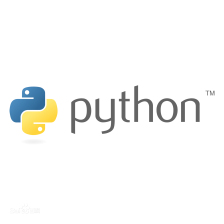
 本文档详细介绍了PyCharm的安装过程,包括安装路径选择、配置选项等,并演示了如何试用和激活。此外,还阐述了Anaconda的下载与安装,以及如何使用Spyder和Jupyter Notebook。对于Python开发者来说,这两个工具是必不可少的。
本文档详细介绍了PyCharm的安装过程,包括安装路径选择、配置选项等,并演示了如何试用和激活。此外,还阐述了Anaconda的下载与安装,以及如何使用Spyder和Jupyter Notebook。对于Python开发者来说,这两个工具是必不可少的。















 2686
2686

 被折叠的 条评论
为什么被折叠?
被折叠的 条评论
为什么被折叠?










